word方框打勾
Word文档编辑中,我们经常会需要在一些方框内打勾来表示选中、确认等状态,这种操作看似简单,但不同的方法适用于不同的场景,且有着各自的特点,以下将为你详细介绍在Word中方框打勾的多种方式。

使用符号插入功能
| 方法 | 步骤 |
|---|---|
| 通过“符号”对话框 | 将光标定位在需要插入带勾方框的位置。 点击菜单栏中的“插入”选项,选择“符号”,在下拉菜单中点击“其他符号”。 在弹出的“符号”对话框中,将字体设置为“Wingdings 2”(或其他包含带勾方框符号的字体),然后在列表中找到对应的带勾方框符号,点击“插入”按钮即可。 |
这种方法的优点是可以精准地插入你想要的符号,而且可供选择的符号样式丰富,不仅能插入常见的带勾方框,还能找到一些特殊风格的符号,它的操作相对繁琐一些,每次插入都需要打开对话框进行查找和选择。
利用快捷键
| 方法 | 步骤 |
|---|---|
| Alt + 数字代码(以Wingdings 2字体为例) | 将光标置于目标位置。 确保文档的字体已设置为“Wingdings 2”。 按下“Alt”键不放,再依次按下数字键盘上的“1”“7”“0”,然后松开“Alt”键,即可插入一个带勾方框符号。 |
使用快捷键的方式能够快速地插入带勾方框,熟练掌握后可以大大提高操作效率,但需要注意的是,不同字体下对应的数字代码可能不同,而且要确保数字键盘处于启用状态,这种方法对于不熟悉代码的用户来说,记忆成本较高。
自动更正功能设置
| 方法 | 步骤 |
|---|---|
| 设置自动更正 | 点击“文件”菜单,选择“选项”,打开“Word选项”对话框。 在“校对”选项卡中,点击“自动更正选项”按钮。 在“自动更正”对话框中,切换到“自动更正”选项卡,在“替换”文本框中输入一个特定的字符或字符串(例如输入“dg”),在“为”文本框中输入对应的带勾方框符号(需先通过符号插入功能获取该符号),然后点击“添加”按钮,最后点击“确定”保存设置。 以后在文档中输入刚才设置的“替换”内容(如“dg”),系统会自动将其更正为带勾方框。 |
通过设置自动更正功能,可以根据自己的习惯定义简单的输入方式来快速得到带勾方框,方便在大量需要插入该符号时使用,如果设置不当,可能会与其他正常的输入产生冲突,导致一些意想不到的自动更正结果。
借助开发工具控件(以复选框控件为例)
| 方法 | 步骤 |
|---|---|
| 添加复选框控件 | 点击“文件”菜单,选择“选项”,在“Word选项”对话框中,切换到“自定义功能区”选项卡,在右侧的“主选项卡”列表中勾选“开发工具”,然后点击“确定”。 点击菜单栏中的“开发工具”选项,在“控件”组中点击“复选框”按钮,此时会在文档中插入一个复选框控件,默认状态下是未选中状态,点击该复选框即可在里面打勾。 |
这种方法插入的带勾方框实际上是一个控件,具有交互性,可以方便地通过鼠标点击来改变其状态(打勾或取消打勾),但它的缺点是在不同的文档格式转换或使用其他软件打开时,可能会出现兼容性问题,而且对于普通的文字排版来说,可能会显得不够灵活自然。

复制粘贴法
| 方法 | 步骤 |
|---|---|
| 从现有来源复制 | 找到一个已经存在带勾方框的地方(比如在其他文档中或者在网上搜索到的相关符号页面),选中该带勾方框。 右键点击,选择“复制”,然后回到目标Word文档中,将光标定位在需要插入的位置,右键点击,选择“粘贴”即可。 |
复制粘贴法最为简单直接,不需要进行复杂的操作或设置,但前提是要有可复制的来源,而且如果来源的格式与目标文档不兼容,可能会导致粘贴后的符号显示异常。
就是在Word中方框打勾的几种常见方法,你可以根据实际需求和操作习惯选择合适的方式来达到目的。
FAQs:
问题1:使用符号插入功能时,为什么找不到带勾方框符号?

答:可能是因为字体设置不正确,在“符号”对话框中,要确保将字体设置为包含带勾方框符号的字体,如“Wingdings 2”等,如果还是找不到,可以尝试更换其他类似的字体进行查找。
问题2:设置了自动更正功能后,发现没有按预期出现带勾方框,怎么办?
答:首先检查自动更正的设置是否正确,包括“替换”和“为”的内容是否准确无误,如果设置无误,可能是其他自动更正规则与之产生了冲突,可以尝试调整自动更正的优先级,或者暂时关闭其他可能存在干扰的自动更正规则,看看是否能正常出现
版权声明:本文由 数字独教育 发布,如需转载请注明出处。






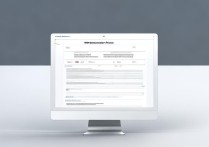






 冀ICP备2021017634号-12
冀ICP备2021017634号-12
 冀公网安备13062802000114号
冀公网安备13062802000114号